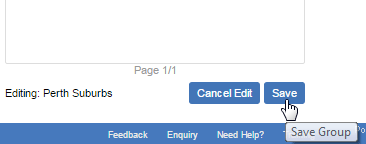To edit a custom group you have created:
Click the Custom Data button at the bottom of the field list.
In the My Custom Data section, select the check box next to the group you want to edit.
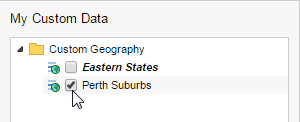
Click Edit.
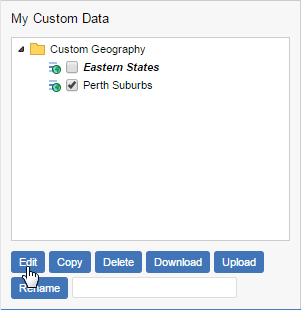
SuperWEB2 adds the contents of your group to the list on the right.
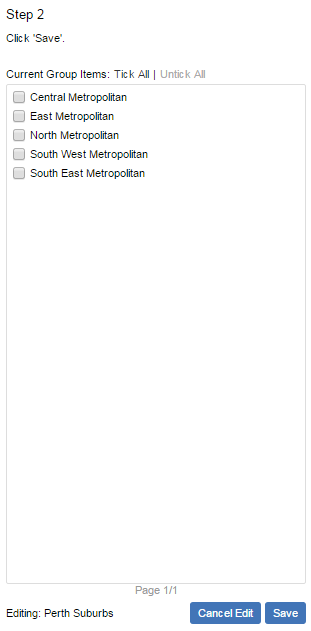
- Add and remove items from the group by selecting the item you want to add/remove and then clicking either »» or ««
When you have finished making changes, click Save to save your changes.